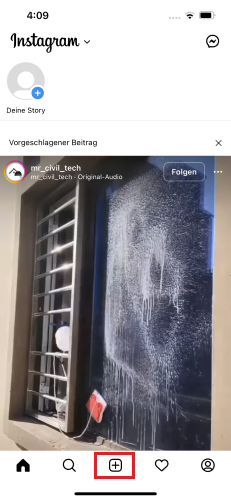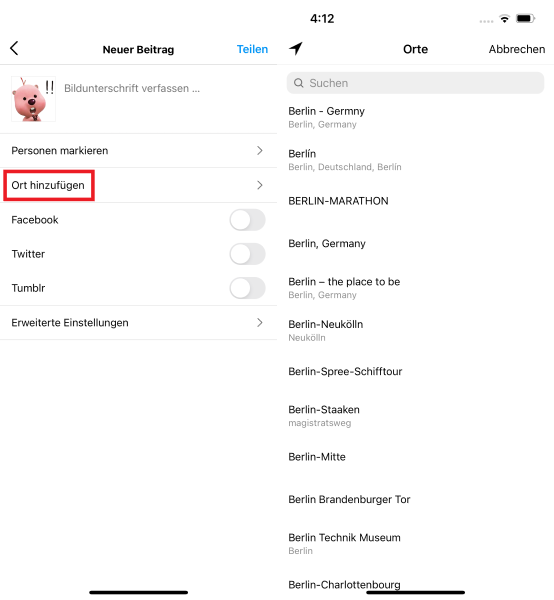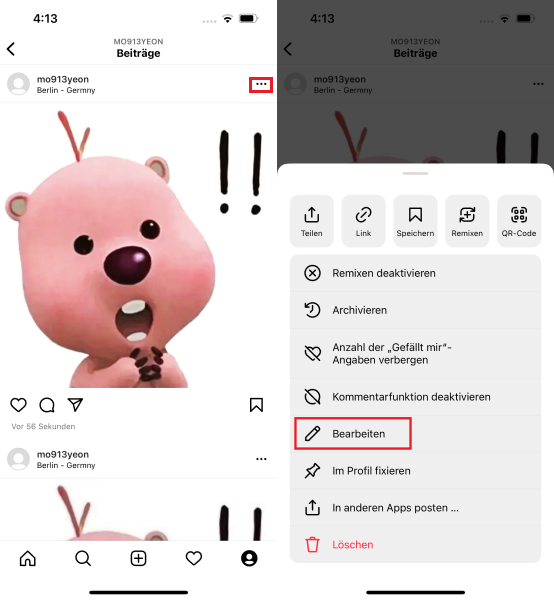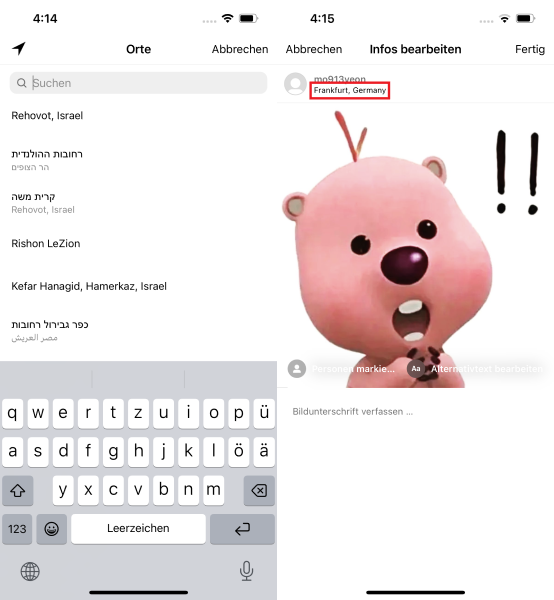Wie kann man den Instagram Standort hinzufügen und ändern? Kompatibel mit Android 14 & iOS 17
Sie sind ein begeisterter Fotograf und auch ein Reiseliebhaber. Genau aus diesem Grund posten Sie seit Ihrem Beitritt zu Instagram Fotos von allen Orten, die Sie besuchen. In diesem Zusammenhang möchten Sie Ihren Followern mit geografischen Referenzen in Ihren Posts vermitteln, welche Städte Sie besuchen, wissen aber nicht, wie Sie das anstellen sollen, da Sie die Funktionsweise von Instagram noch nicht im Detail kennen.
In diesem Artikel zeigen wir Ihnen, wie Sie Instagram-Standorte hinzufügen, Instagram-Standorte ändern, Instagram-Benutzerdefinierte-Standorte erstellen und Instagram-Live-Standorte faken können.
- Teil 1: Instagram Standort hinzufügen
- Teil 2: Instagram Standort ändern
- Teil 3: Instagram Benutzerdefinierte Standorte erstellen
- Teil 4: Instagram Live Standort faken
- Weitere Fragen zum Ändern des Standorts auf Instagram
Teil 1: Instagram Standort hinzufügen
Bevor ich erkläre, wie man einen Ort auf Instagram hinzufügt, muss ich Ihnen diesbezüglich einige vorläufige nützliche Informationen geben. Zunächst einmal müssen Sie wissen, dass Sie mit Instagram neben dem Hinzufügen eines Ortes zu einem Beitrag auch personalisierte Orte erstellen können, aber es ist eine Funktion, die wir im Laufe dieses Artikels noch sehen werden.
Standort des Instagram-Beitrags hinzufügen
Wie erwartet ist es möglich, einen Ort auf Instagram zu erstellen, verstanden als die Möglichkeit, geografische Informationen in Bezug auf den Ort hinzuzufügen, der in den in Stories oder Posts veröffentlichten Aufnahmen abgebildet ist. Sehen wir uns also genauer an, wie es weitergeht. Um auf Instagram veröffentlichte Beiträge mit einem geografischen Tag zu versehen, müssen Sie unbedingt über die App des sozialen Netzwerks für Smartphones handeln.
- Starten Sie diesen zunächst über sein Icon auf dem Startbildschirm, um sich ggf. in Ihr Konto einzuloggen.

- Drücken Sie dann auf dem Hauptbildschirm auf die Schaltfläche (+), um einen neuen Beitrag zu erstellen. Wählen Sie dann das Foto oder Video aus, das Sie veröffentlichen möchten, und drücken Sie zweimal hintereinander die Schaltfläche Weiter.

- Klicken Sie an dieser Stelle im nächsten Bildschirm, der Ihnen angezeigt wird, auf das Element Ort hinzufügen und aktivieren Sie den Ort auf Ihrem Gerät, wenn Sie einen Ort in der Nähe hinzufügen möchten, oder geben Sie in das Suchtextfeld den Namen ein die hinzuzufügende Stadt oder der Ort.

Teil 2: Instagram Standort ändern
Wie Sie sehen können, ist es sehr einfach, Ihrem Instagram-Beitrag eine Position hinzuzufügen. Aber was ist, wenn wir die Position nach dem Hinzufügen ändern möchten? Kein Problem! Sie können es in wenigen Schritten tun. Sehen wir uns also an, wie man die Instagram Standort ändern.
- Öffnen Sie Instagram und gehen Sie zu Ihrer Profilseite. Wählen Sie den Beitrag aus, dessen Standort Sie ändern möchten. Sobald der Beitrag geöffnet ist, klicken Sie auf das Symbol in der oberen rechten Ecke des Bildschirms mit drei Punkten, um das Menü zu öffnen. Sie können dann die Option Bearbeiten wählen.

- Nachdem Sie auf die Speicherortoption geklickt haben, können Sie den Ort entfernen oder den Standort ändern.

- Sie können dann den Instagram Standort auswählen oder suchen, den Sie ändern möchten, und schon sind Sie fertig.

Teil 3: Instagram Benutzerdefinierte Standorte erstellen
Ist es möglich, einen Instagram benutzerdefinierten Standort zu erstellen? Ja, und in diesem Artikel werden wir sehen, wie. Wenn Sie beabsichtigen, einen personalisierten Ort auf Instagram zu erstellen, müssen Sie unbedingt zuerst von der Facebook Anwendung aus arbeiten. Folgendes müssen Sie tun:
- Öffne die Facebook-App auf deinem Gerät und klicke oben auf den Abschnitt Woran denkst du?.
- Erstellen Sie einen neuen Beitrag auf Facebook und klicken Sie auf die Option Neuen Ort hinzufügen. Geben Sie den Namen des Ortes ein, und wenn Sie möchten, können Sie auch die Adresse und die Stadt hinzufügen.
- Um den Vorgang abzuschließen, klicken Sie auf Benutzerdefinierten Speicherort speichern.

An dieser Stelle wurde Ihr Platz gespeichert. Sie können den Beitrag schließen, den Facebook für Sie erstellt, indem Sie die neue registrierte Position hinzufügen und die Instagram-App öffnen, um den neuen Ort für den zu veröffentlichenden Beitrag einzugeben. Folge diesen Schritten:
- Öffnen Sie die Instagram-App auf Ihrem Gerät und klicken Sie auf die Schaltfläche (+). Wählen Sie das Foto aus, das Sie posten möchten, und klicken Sie auf Weiter
- Schreiben Sie die Bildunterschrift und fügen Sie die Hashtags ein (Sie können sie auch in den ersten Kommentar einfügen). Markiere alle Personen auf dem Foto.
- Klicken Sie nun auf Ort hinzufügen. Um nach dem auf Facebook erstellten Ort zu suchen, geben Sie den Namen des betreffenden Ortes in die Suchleiste ein. Nachdem Sie es gefunden haben, wählen Sie es aus. Ihr neu erstellter Ort wurde Ihrem Beitrag hinzugefügt. Jetzt müssen Sie es nur noch veröffentlichen, indem Sie auf die Schaltfläche Teilen klicken.
Teil 4: Instagram Live Standort faken
- Methode 1. Instagram Live Standort faken mit VPN [Daten und Cache löschen]
- Methode 2. Instagram Live Standort ändern mit iAnyGo [ohne Datenverlust]
Methode 1. Instagram Live Standort faken mit VPN [Daten und Cache löschen]
Wenn Sie nach einer Möglichkeit suchen, die Instagram Live Standort faken, sind Sie hier genau richtig. Eine der Methoden, die wir empfehlen, ist das VPN. Lassen Sie uns auf die Einzelheiten eingehen und darüber sprechen, welche Gründe Sie dazu bringen können, ein VPN für Instagram zu verwenden.
Der erste Grund, warum Sie ein VPN für Instagram verwenden, ist, dass in einigen Ländern viele soziale Medien blockiert sind. Da Instagram seit 2012 im Besitz von Facebook ist, wird IG in denselben Ländern, in denen Fb verboten ist, ebenfalls gesperrt. Wenn Sie beispielsweise in China Urlaub machen, können Sie eine ganze Reihe von Programmen und Anwendungen nicht nutzen, die Sie normalerweise verwenden. In diesem Fall können Sie mit einem VPN nicht nur auf Instagram zugreifen, sondern auch auf alle anderen Programme, die in dem Land, in dem Sie sich befinden, gesperrt wurden.
Ein zweiter Grund, warum Sie vielleicht ein VPN für Instagram Live Standort verwenden möchten, ist, dass Sie bestimmte Websites und soziale Netzwerke irgendwo nicht verwenden dürfen. Im Wesentlichen wird der Zugriff auf bestimmte Anwendungen blockiert. Nun, selbst dann können Sie ein VPN nutzen, um Ihre bevorzugten sozialen Netzwerke und Anwendungen zu nutzen.
VPNs sind eine sehr gute Methode, aber sie haben einen Fehler. Wenn Sie diese Methode verwenden, kann Instagram wichtige Daten wie den Cache nicht speichern. Diese Daten gehen tatsächlich verloren. Deshalb empfehlen wir Ihnen, Tenorshare iAnyGo zu verwenden.
Methode 2. Instagram Live Standort ändern mit iAnyGo [ohne Datenverlust]
Bisher haben wir Ihnen gezeigt, wie Sie den Instagram Standort ändern auf Ihren Android- und iOS-Mobilgeräten anpassen können. Wenn Sie jedoch Ihren Instagram Live Standort verfälschen wollen, empfehlen wir Ihnen die Verwendung von Tenorshare iAnyGo. Diese Software verfügt über mehrere Optionen, die Ihren Anforderungen entsprechen könnten, und ist sowohl für Windows als auch für Mac verfügbar. Es ist nur auf Standort-Spoofing-Dienste spezialisiert, wenn Sie also nach einer Möglichkeit suchen, den Instagram-Live-Standort zu wechseln, wenn Sie am richtigen Ort sind.
Sehen wir uns an, wie Sie die Instagram Live Standort faken schnell und einfach können.
Schritt 1. Single-Spot Modus auswählen
Wechseln Sie auf der Hauptoberfläche in den Modus „Single-Spot Bewegung“ und klicken Sie auf „Eintreten“, um zu beginnen.
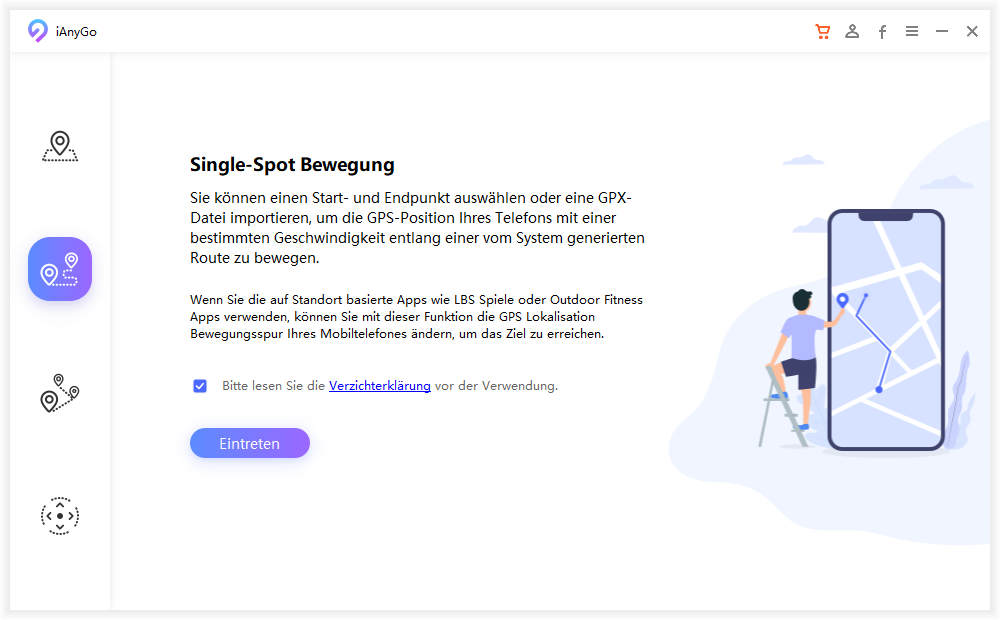
Schritt 2. Eine Zwei-Punkte-Route auf der Karte plannen
Standardmäßig ist der Startpunkt Ihr tatsächlicher Standort. Sie müssen lediglich das Ziel auswählen, indem Sie auf die Landkarte klicken oder die Adresse / Koordinate in die Suchleiste eingeben.
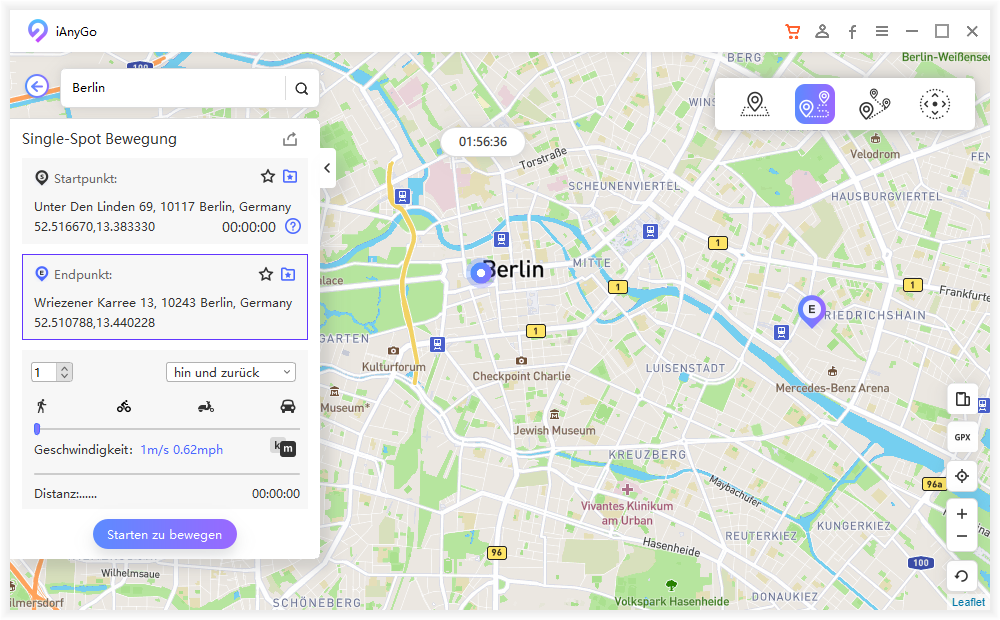
Schritt 3. Starten zu bewegen
Stellen Sie die Anzahl der Bewegungen ein und passen Sie die Bewegungsgeschwindigkeit an, indem Sie den Geschwindigkeitsbalken ziehen. Klicken Sie nach dem Einstellen auf die Schaltfläche „Starten zu bewegen“, um zwischen zwei Punkten hin und her zu fahren.
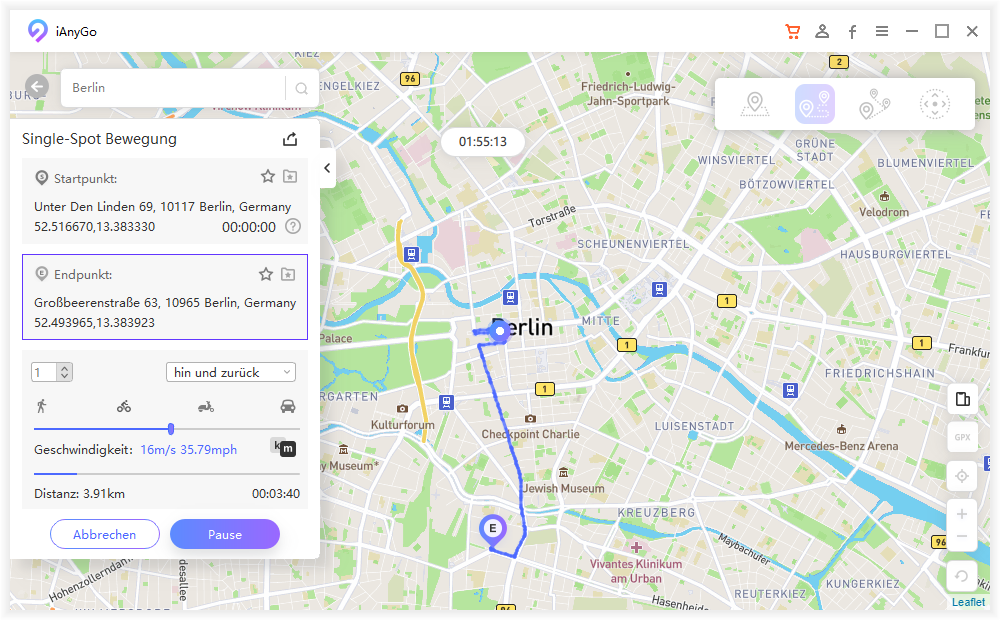
Der gesamte Standortverfälschungsprozess ist schnell und sehr einfach. Nach einigen Sekunden hat sich Ihre virtuelle Position geändert. Alles, was Sie tun müssen, ist die Instagram-App erneut zu öffnen.
Wie Sie sehen, handelt es sich um eine sehr einfach zu bedienende Software. Unter den vielen Vorteilen des Tenorshare iAnyGo sind zu erwähnen:
- Keine Einschränkungen im Auswahlbereich für die Geolokalisierung.
- Es besteht keine Notwendigkeit, Ihr Gerät zu jailbreaken.
- Zusätzliche Optionen erstellt eine Route mit der erforderlichen Geschwindigkeitseinstellung.
- Zugriff auf die kostenlose Version der Software.
Ähnliche Artikel: Snapchat Standort auf iPhone faken.
Weitere Fragen zum Ändern des Standorts auf Instagram
Hier sind 2 häufige Fragen im Zusammenhang mit der Änderung des Standorts auf Instagram, überprüfen Sie es.
1. Wie kann ich den Standort auf Instagram deaktivieren?
Gehen Sie zu "Einstellungen".

Gehen Sie dann zu "Datenschutz"> "Aktivitätsstatus". Deaktivieren Sie "Aktivitätsstatus anzeigen" und "Anzeigen, wenn Sie gemeinsam aktiv sind", um den Standort auf Instagram zu deaktivieren.

2. Warum löscht Instagram immer wieder meinen Standort?
Instagram kann Ihren Standort aus verschiedenen Gründen immer wieder löschen. Einer der wichtigsten Gründe ist, dass Ihr Gerät Softwareupdates benötigt. Manchmal können auch die falschen Updates dieses Problem verursachen. Was auch immer die Ursache sein mag, es ist wichtig, eine Lösung zu finden.
Fazit
Mit dieser Einführung können Sie ganz einfach Instagram-Standorte hinzufügen und Instagram-Standorte ändern. Wenn du jedoch deinen Instagram-Live-Standort faken möchtest, empfehlen wir dir Tenorshare iAnyGo - es ist einfach und schnell!
- 1-Klick zum Ändern des aktuellen Standorts auf dem iPhone
- Planen Sie eine Route, indem Sie zwei oder mehrere Punkte auf der Karte auswählen
- Einfaches Simulieren von GPS-Bewegungen auf der Grundlage einer individuellen Route
- GPS-Joystick für bessere Kontrolle
- GPX-Datei importieren, um eine geplante Route zu starten
- Ändern Sie den Standort von bis zu 16iOS-Geräten auf 1 PC/Mac

Tenorshare iAnyGo
Sicher, einfach, kein Jailbreak/Root, Fehler 12 behoben!
Jetzt mit dem Spielmodus – ändere deinen Standort direkt in LBS-Spielen wie Pokémon GO. Jetzt los!